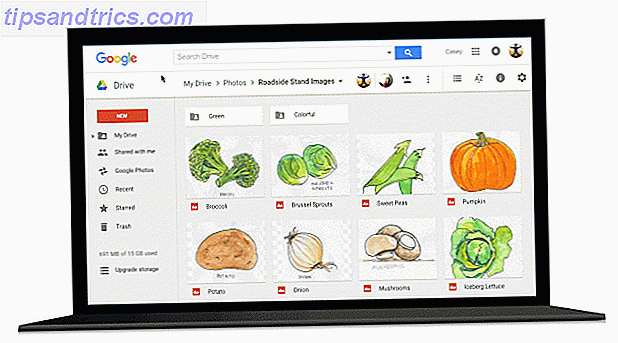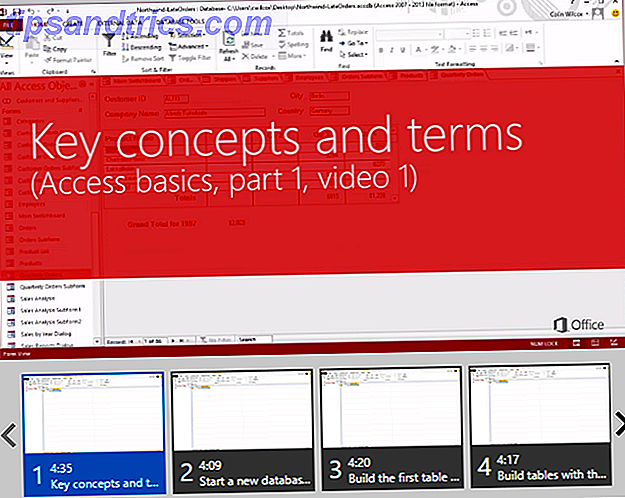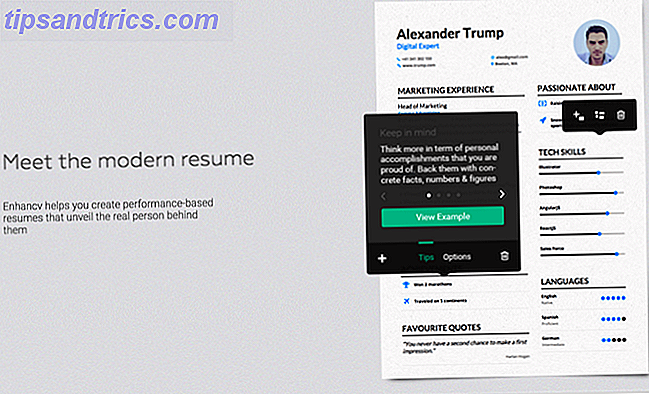En aspekt som Microsoft fick mycket fel var Windows Updates. Situationen har förbättrats långsamt Windows-uppdateringar är inställda för att bli mindre irriterande Windows-uppdateringar är inställda för att bli mindre irriterande Under det nya systemet borde Windows 10-uppdateringar vara mindre i storlek, laddas ner mer effektivt och sätta mindre på dina systemresurser. En förändring du kommer nog inte ens märka. Läs mer med efterföljande uppdateringar, men uppdateringar är fortfarande inte lika smidiga eller anpassningsbara som det borde vara.
Om du är trött på att tänka på aktiva timmar och hantera slumpvis omstart, kanske du vill döda uppdateringsfunktionen helt och hållet. I den här artikeln förklarar vi hur du stoppar uppdateringar från Windows 10.
Obs! Om du inte har uppdaterat operativsystemet kan du få säkerhetsproblem. Om du stänger av automatiska uppdateringar, bör du fortfarande kontrollera manuellt för uppdateringar regelbundet.
Så här stoppar du Windows 10 Update
Metod 1: Använd en mätad anslutning
Om du ställer in ditt Wi-Fi-nätverk som en mätad anslutning Så här ställer du in din Wi-Fi och Ethernet-anslutning som mätt i Windows 10 Så här ställer du in din Wi-Fi och Ethernet-anslutning som mätt i Windows 10 I Windows 10 kan du ställa in din Wi-Fi eller Ethernet-anslutning som mätad. Detta kommer att begränsa datakonsumtionen av Windows Update och andra bakgrundsappar. Så här ställer du in det. Läs mer, Windows slutar automatiskt hämta uppdateringar till din maskin. Tricket fungerar även om du inte är i en faktisk mätad anslutning:
- Öppna appen Inställningar .
- Klicka på Nätverk och Internet .
- Välj Wi-Fi i panelen till vänster.
- Klicka på namnet på ditt Wi-Fi-nätverk.
- Bläddra ner till Mätad anslutning .
- Skjut omkopplaren till På- läge.
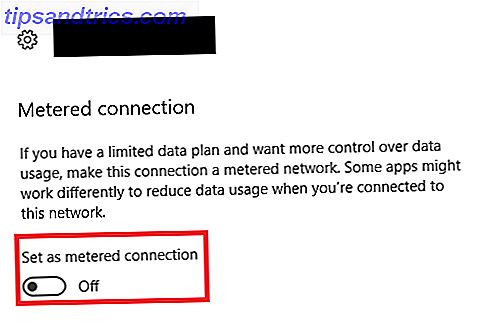
Metod 2: Använd grupprincipredigeraren
Tyvärr fungerar det uppmätta kopplingstricket inte om du använder en Ethernet-kabel för att ansluta till webben. Du bör använda grupprincipredigeraren istället:
- Tryck på Win + R.
- Skriv gpedit.msc och tryck på Enter .
- Klicka på Datorkonfiguration .
- Välj administrativa mallar .
- Klicka på Alla inställningar .
- Bläddra ner för att konfigurera automatiska uppdateringar och dubbelklicka på posten.
- Välj Enabled i det övre vänstra hörnet.
- Välj Meddela för nedladdning och automatisk installation .
- Klicka på Apply .

Så här kontrollerar du manuellt för Windows-uppdateringar
För att söka efter uppdateringar manuellt, gå till Inställningar> Uppdatera och säkerhet> Windows Update och klicka på knappen Sök efter uppdateringar .
Har du inaktiverat uppdateringar på Windows 10? Låt oss veta i kommentarerna.